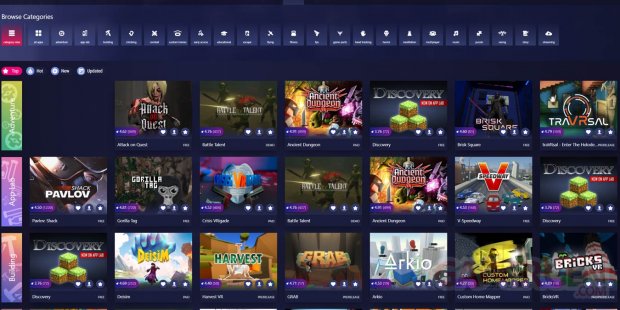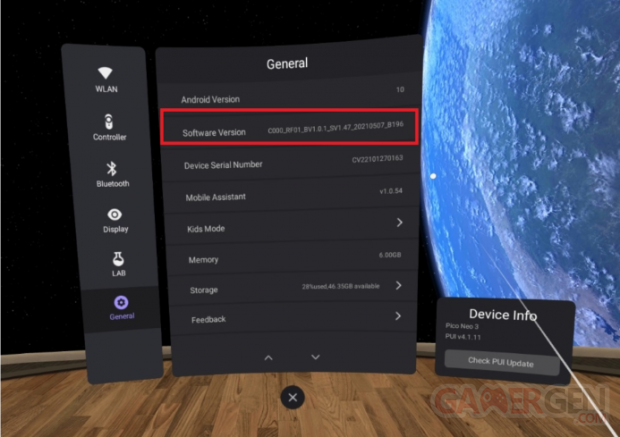Le mode développeur est indispensable pour profiter pleinement de nos casques. Décryptons ensemble le vrai du faux et activons-le ensemble.
Quel est donc ce fameux mode ?
Le mode développeur est une fonctionnalité du système Android, présente en conséquence dans la grande majorité de nos smartphones, montres connectées, tablettes, etc. Il permet d'ouvrir le système à la modification de paramètres spécifiques et à des manipulations plus poussées (menus et fonctionnalités cachés, modification des paramètres d'affichage, déverrouillage OEM, débogage USB et sans fil, gestion de la journalisation, affichage de métriques, réglages réseau et Bluetooth avancés, etc.). Comme son nom l'indique, ce mode s'adresse en premier lieu aux développeurs.
Mais il est aussi très utile, voire indispensable pour nous autres utilisateurs de casques de réalité virtuelle autonomes tournants sous Android. Il permet d'installer des applications non présentes dans le store officiel Meta, mais se trouvant sur des magasins alternatifs comme Itch.io ou encore SideQuest. Ces derniers regorgent de pépites, résultant du travail de développeurs talentueux. Ce mode est également utile pour l'installation des applications à destination première des smartphones, mais pleinement compatibles avec nos casques, comme Spotify.
Cependant, nous nous heurtons à la barrière imposée par Meta en termes de sécurité et à son système fermé qui désigne comme une menace toute application non vérifiée par ses soins et provenant de sources inconnues. Nous ne pouvons lui en vouloir, en effet, nous ne sommes à l'abri de rien. Les applications vérolées circulant sur les stores de nos smartphones sont légion.
Toujours est-il que sans ce fameux privilège, nous nous privons d'une infinité de belles applications. Le store officiel de Meta n'est que le sommet de l'iceberg. C'est ainsi que vous pouvez trouver l'application Pi Launcher sur SideQuest ou encore le désormais indispensable Quest Games Optimizer sur Itch.io. Le mode développeur nous permet aussi d'envoyer des commandes ADB à nos casques pour modifier la résolution des jeux, la puissance du processeur, la fréquence de rafraichissement, etc. C'est donc un atout indéniable pour tout possesseur de Meta Quest.
En aucun cas ce mode ne remet en cause la garantie de votre casque. C'est une manipulation proposée par Meta lui-même et qui est utilisée par tous les développeurs de jeux vidéo.
Création du compte développeur
Pour accéder au mode développeur, nous devons créer une organisation qui nous représentera. C'est ce que les développeurs de jeux vidéo font tout naturellement.
- Rendez-vous à l'adresse suivante : https://developer.oculus.com/manage/organizations/create/
- Identifiez-vous. Nous avons choisi le compte Meta dans notre cas. Il est important que ce compte soit celui que vous utilisez dans votre casque.
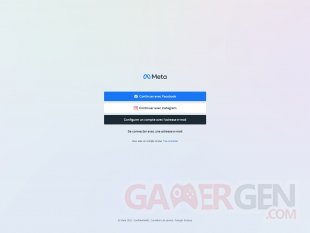
- Une fois connecté, Meta vous demande de valider votre identité en choisissant, soit de renseigner vos coordonnées bancaires, soit votre numéro de téléphone. Nous choisissons l'authentification à deux facteurs avec réception d'un SMS.
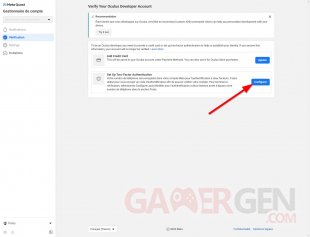
- Un nouvel onglet s'ouvre alors et vous invite à activer l'authentification à deux facteurs. Cliquez simplement sur « Edit ».
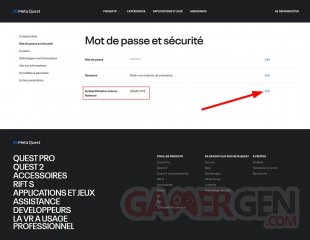
- Ensuite, au choix, vous pouvez soit recevoir un code par SMS, soit utiliser une application d'authentification. Nous utilisons la première méthode.
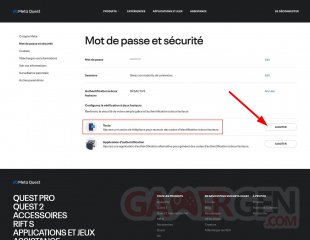
- Ici, nous renseignons notre numéro de téléphone. Choisissez donc le préfixe lié à votre pays (1) puis renseignez votre numéro de téléphone en enlevant le zéro devant (2). Cliquez enfin sur « Envoyer » (3).
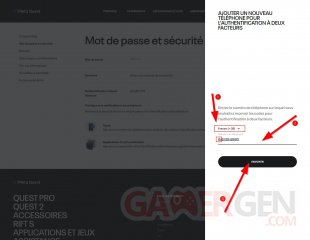
- Entrez le code reçu par SMS et cliquez sur « Envoyer ».
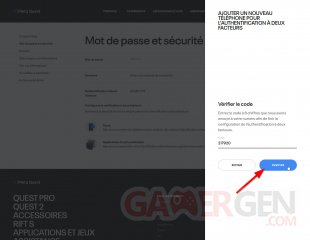
- Le mode d'authentification à deux facteurs est bien activé. Vous pouvez revenir sur l'onglet précédent. Un message affiche que votre compte développeur a bel et bien été vérifié. Cliquez ensuite sur « Sélectionner une organisation » (1) puis « Créer » (2).
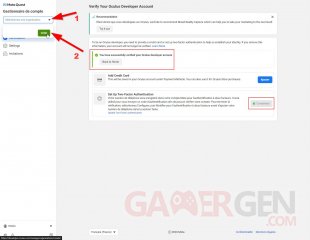
- Renseignez le nom de votre organisation. Vous pouvez mettre à peu près n'importe quoi, si tant est que l'organisation n'existe pas déjà (1). Cochez la clause de responsabilités (2) puis cliquez sur « Envoyer » (3).
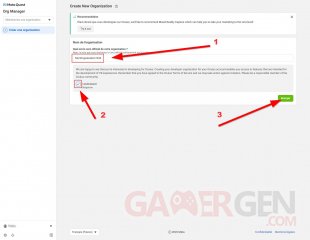
- Dans cette dernière étape, cochez la case « J'accepte » (1) après lecture du contrat de confidentialité puis cliquez sur « Envoyer » (2).
- Vous voilà détenteur d'un compte développeur !
Meta a tenu à cadrer les choses, et les étapes précédentes, bien que très simples, peuvent rebuter les gens. À l'inverse, activer le mode développeur sur un smartphone Android ou bien encore sur un PICO Neo 3 Link et PICO 4 est un jeu d'enfant. Il nous suffit, dans les paramètres du casque, de cliquer huit fois sur le numéro de version du système comme suit :
Activation du mode développeur
Il est maintenant nécessaire de passer notre Meta Quest en mode développeur afin de profiter de ces toutes nouvelles possibilités.
- Rendez-vous dans votre application mobile Meta Quest.
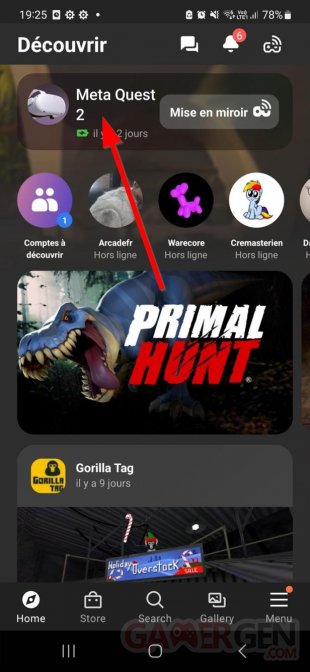
- Puis sélectionnez votre appareil.
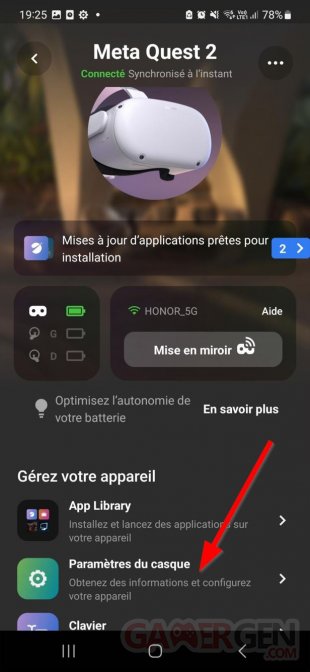
- Allez dans la section « Mode développeur ».
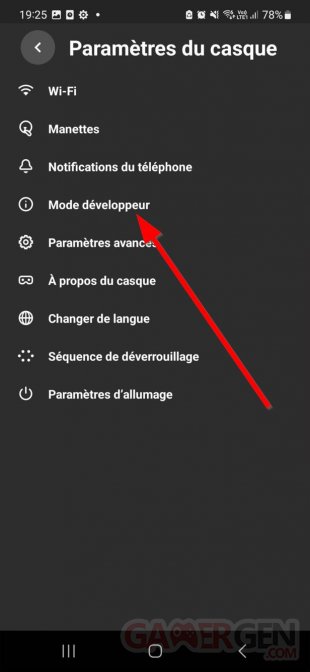
- Et enfin, activez-le.
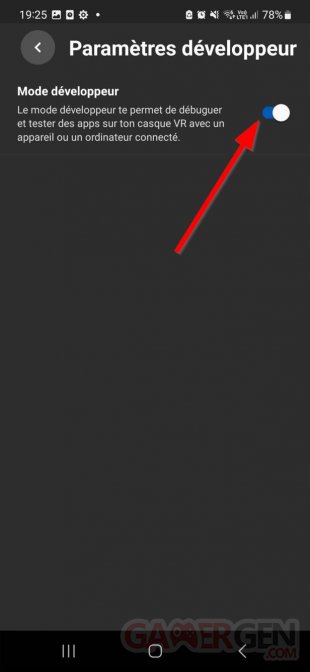
- Il vous suffit désormais de vous rendre dans votre casque et de filtrer vos applications en sélectionnant « Sources inconnues ». C'est ici que vous retrouverez vos jeux et applications installés depuis SideQuest, par exemple.
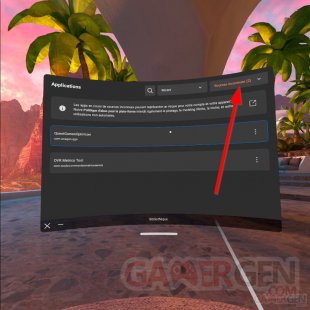
Voilà, il n'y a rien de sorcier. La manipulation s'est faite en quelques minutes et vous pouvez dorénavant jouir de toutes les possibilités de customisation offertes par le mode développeur, mais aussi installer n'importe quelle application Quest ou Android 2D comme Discord ou Spotify, par exemple, mais ceci fera l'objet d'un autre tutoriel.